Oracle Enterprise Linux 5 Kurulumu
Oracle Enterprise Linux 5 Kurulumu
Bu makalede sizlere Oracle Enterprise Linux 5 kurulumunu adım adım numaralandırarak anlatacağım. Yapılan araştırmalar veritabanının üzerinde koşacağı işletim sistemi olarak Linux un tercih edildiğini göstermektedir. Aslında bu Linux un daha güvenilir bir işletim sistemi olduğunun açık bir göstergesidir diyebiliriz. Kurulumu ise hiç de sandığınız kadar korkutucu değil. Oracle ın sitesinden ücretsiz indirebileceğiniz Oracle Enterprise Linux 5, Red Hat EL 5 ile aynı özelliklere sahip. İsterseniz lafı uzatmadan adım adım OEL 5 kurulumuna geçelim. Kurulumu VMware sanal bilgisayarda yapıyor olacağız.
1. Oracle http://edelivery.oracle.com/linux dan indirdiğimiz 2 adet DVD iso dosyasının birincisini VMWare e aşağıdaki gibi mount ediyoruz.
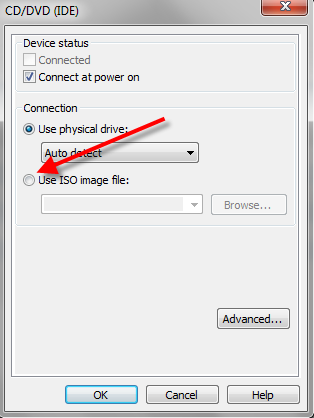
2. CD den boot edecek şekilde sanal makinamızı RUN ediyoruz ve aşağıdaki gibi bir pencere bizi karşılayacaktır. [ENTER] tuşuna basıp devam ediyoruz.
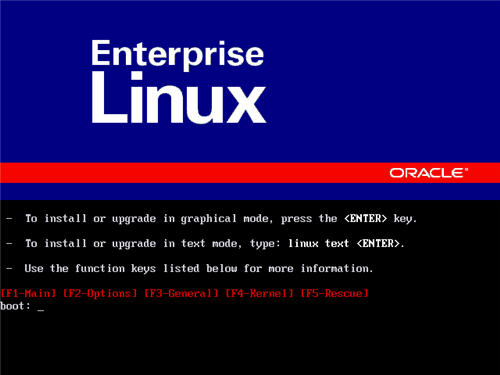
3. CD yada iso dosyamızın çalışabilirliğini test edecek olan aşağıdaki pencerede [TAB] tuşu ile SKIP butonuna geçip [ENTER] ile devam ediyoruz.
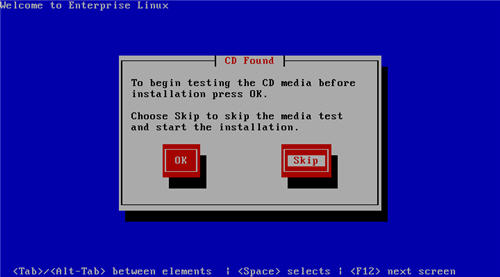
4. “Welcome” ekranında [NEXT] ile devam ediyoruz.
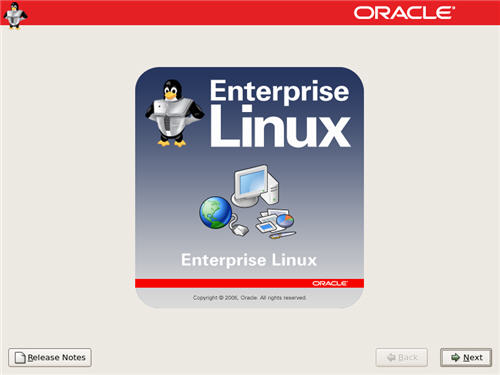
5. Kurulum dili olarak “English” seçiyoruz ve devam ediyoruz.
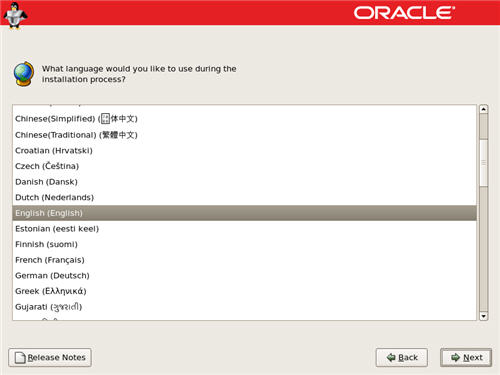
6. Klavye dili olarak “Turkish” seçiyoruz. Türkçe klavyeye alışanlar için
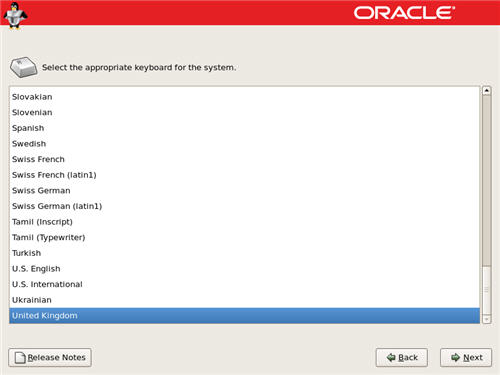
7. Linux partition bilgilerinin bulunduğu partition tablosunu okuyamazsa bu uyarıyı verir ve bilgilerin silineceğini bildirir. Önemsiz olduğunu düşünüyorsak YES i tıklarak devam ediyoruz.
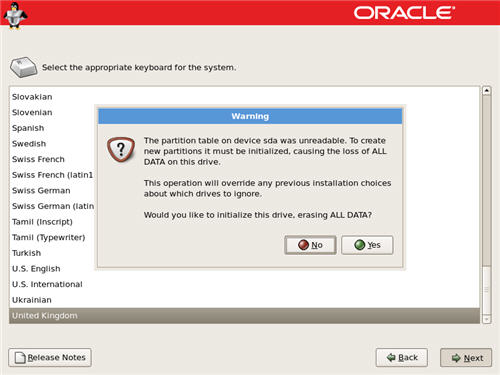
8. “Review and modify partitioning layout” check boxı işaretleyip partition işlemini Linuxa bırakıyoruz. İstersek yukarıdan “Create custom Layout” seçeneceğini seçerek partitionları kendinizde belirleyebilirsiniz.
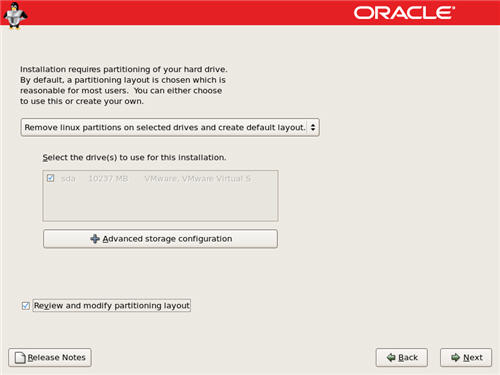
9. Dialog kutusuna [YES] diyerek devam ediyoruz.
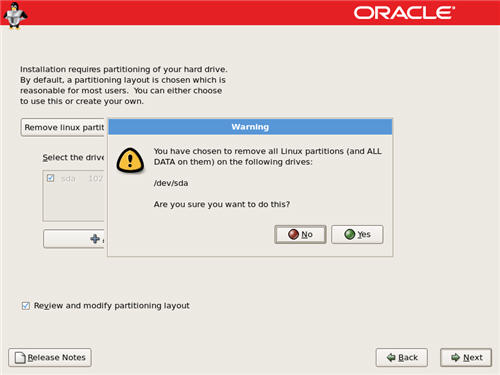
10. “Create Default Layout” seçeneğini 8. Adımda işaretlediğimiz için size değerlerini değiştirebileceğimiz aşağıdaki pencere gelecektir. Benim set edeceğim değerler test kurulumu için olacaktır. Siz ihtiyaçlarınız doğrultusunda farklı size lar verebilirsiniz.
11. /boot partition ı seçip Edit diyorum ve size olarak 150MB giriyorum
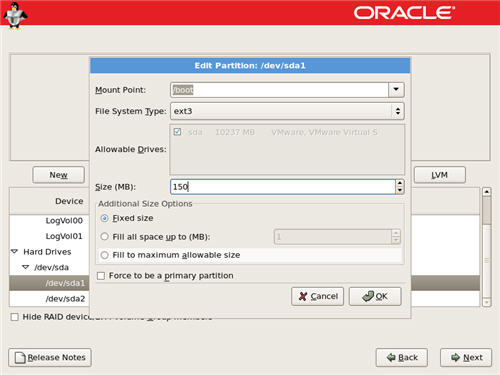
12. Aynı şekilde /root ve /swap partitionlar içinde Edit diyerek sizeları giriyorum. Burada dikkat edilmesi gereken nokta SWAP için RAM in iki katı yer verilmesidir.
13. Boot Loader yazılımı olan Grub un yükleneceğini söyleyen aşağıdaki ekranda herhangi bir değişiklik yapmadan [NEXT] ile devam ediyoruz.
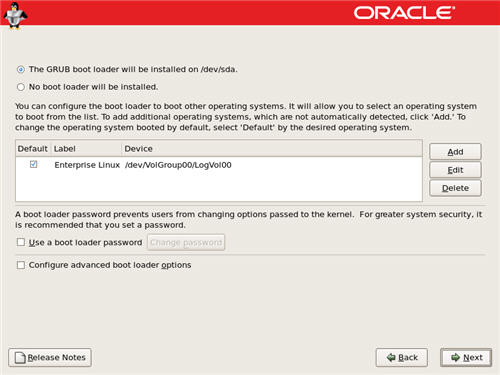
14. Makine adı ve IP bilgilerini giriyoruz
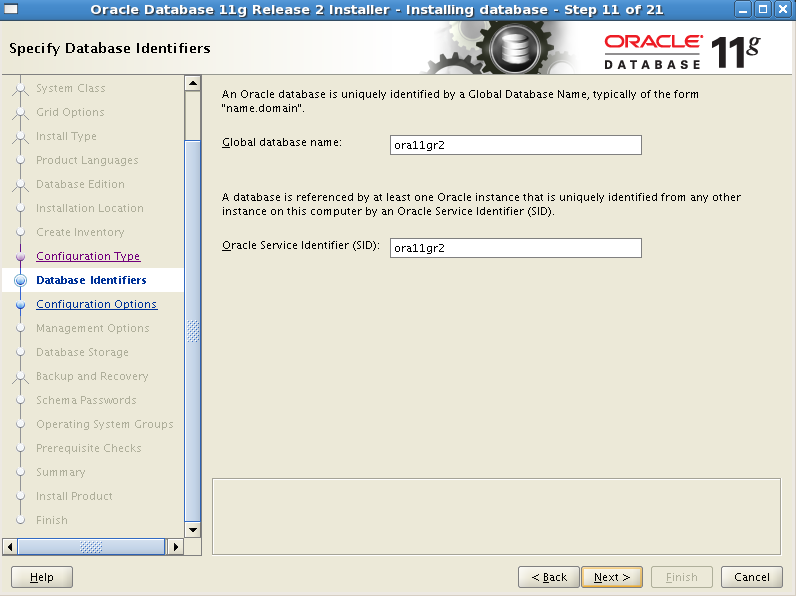
15. Bulunduğumuz bölgeyi seçiyoruz.
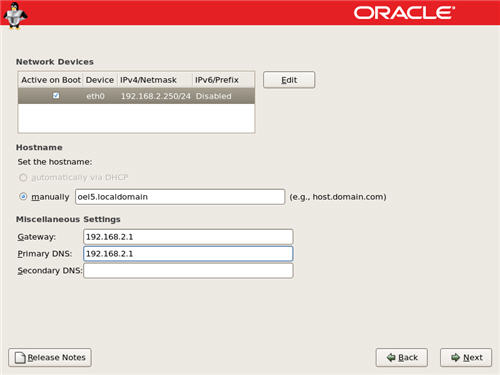
16. Root kullanıcısının şifresini giriyoruz.
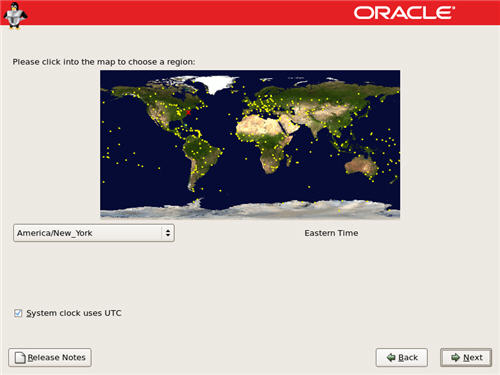
17. “Customize now” seçeneğini işaretleyip gerekli rpm paketlerin yüklenmesi gerekmektedir. Oracle DB nin ihtiyaç duyduğu birtakım rpmler için mutlaka gereklidir.
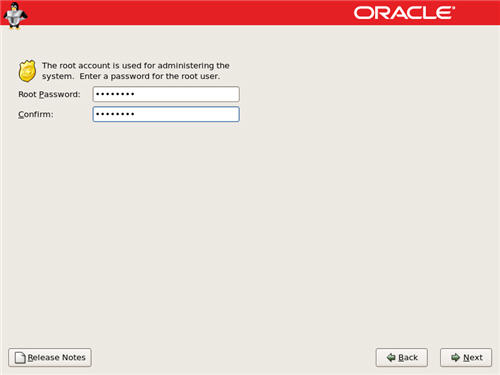
18. Oracle Veritabanının çalışabilmesi için aşağıdaki seçeneklerin işaretli olması gerekmektedir. Ayrıca ilgili paket seçildiğinde üzerinde sağ tıklayıp [select all optional packages] demeyi unutmamalıyız.
Desktop Environments->GNOME
Applications->Editors, Graphical Internet, Text-based Internet
Development->Development Libraries, Development Tools, Legacy Software Development
Servers->Server Configuration Tools
Base System->Administration Tools, Base, Java, Legacy Software Support, System Tools, X Window System
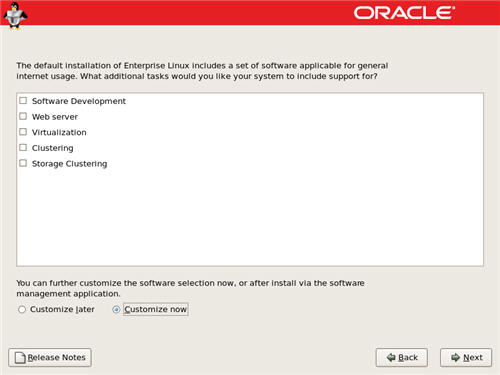
19. [NEXT] ile devam ediyoruz.
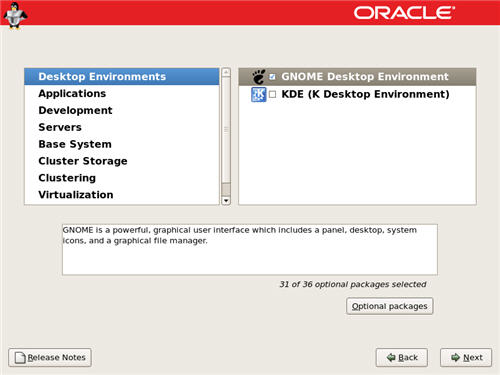
20. Bize 2. Ve 3. Kurulum CDlerini veya DVDlerini hazırda tutmamızı söyleyen bir uyarı verecektir. [Continue] diyerek devam ediyoruz.
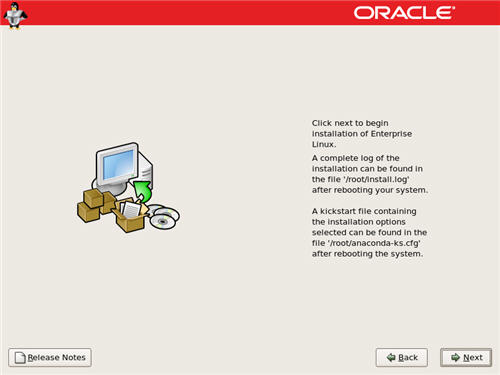
21. Kurulum esnasında 2.isoyu veya CDleri isteyecektir. Gerekli CD/DVD takılarak ya da 1. Adımda bahsettiğim gibi 2.isoyu cdrom a mount ederek devam edebilirsiniz.
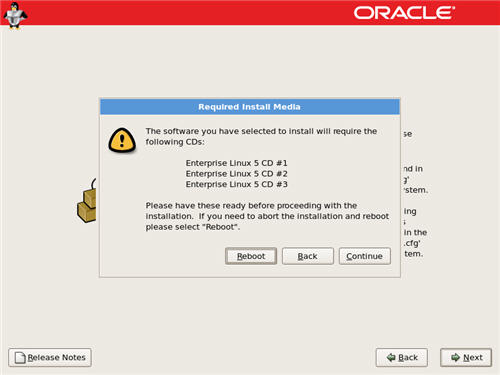
22. “Reboot” diyerek kurulumumuzu tamamlıyoruz.
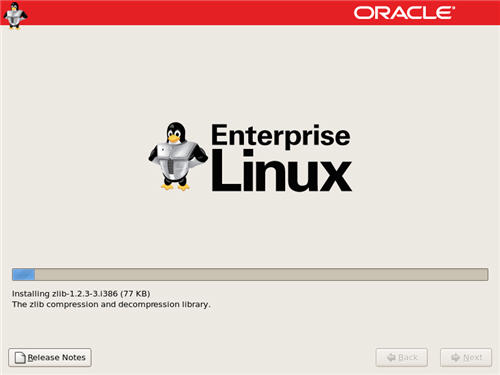
23. Açılışta konfigürasyon ekranı bizi karşılayacaktır.
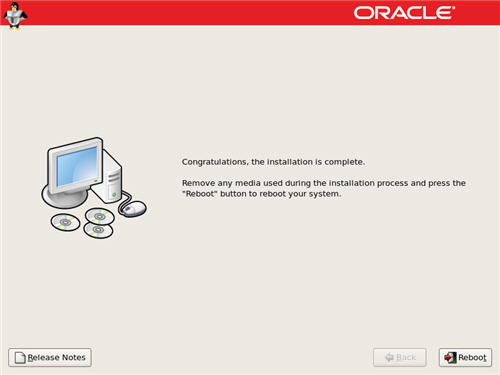
24. Lisans sözleşmesini kabul edip [FORWARD] ile devam ediyoruz.
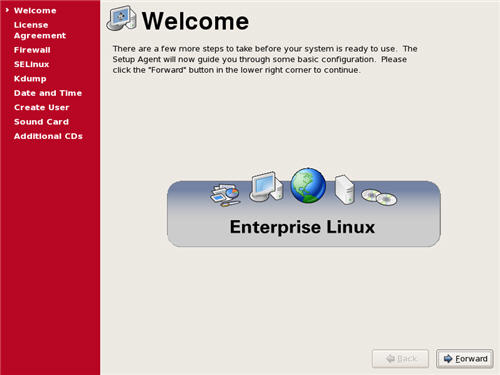
25. Güvenlik duvarını “Disabled” olarak ayarlıyoruz. Zaten veritabanımızın internete çıkışı olamayacaktır.
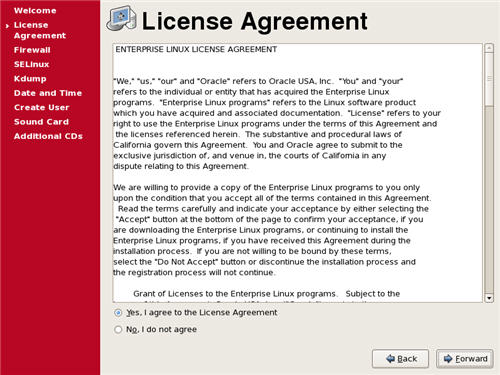
26. Uyarı penceresine “YES” diyoruz. Zaten emin olmasak bunu yapmayızJ

27. SELinux, Linux sistemlerinde güvenliği üst düzeyde arttırmak için geliştirilmiştir. Oracle önermediğinden SELinux’u “Disabled” yapıyoruz.
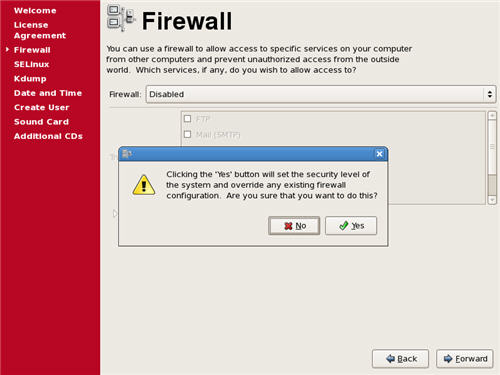
28. Uyarı penceresine “YES” diyoruz.
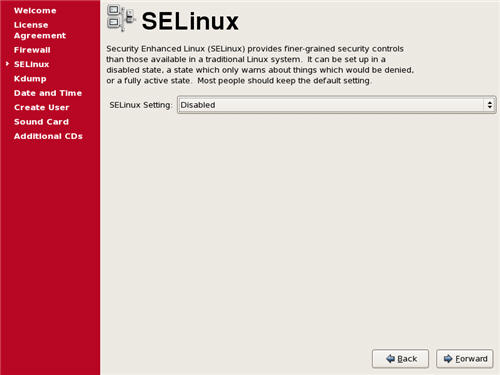
29. Kdump ekranında herhangi bir değişiklik yapmadan [FORWARD] ile devam ediyoruz.
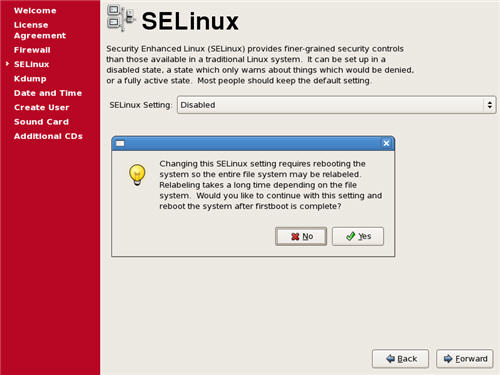
30. Tarih ve zaman ayarını yapıyoruz.
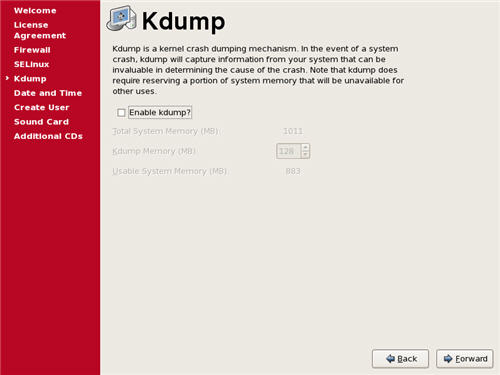
31. Yeni bir kullanıcı oluşturup oluşturmayacağımızı soruyor.
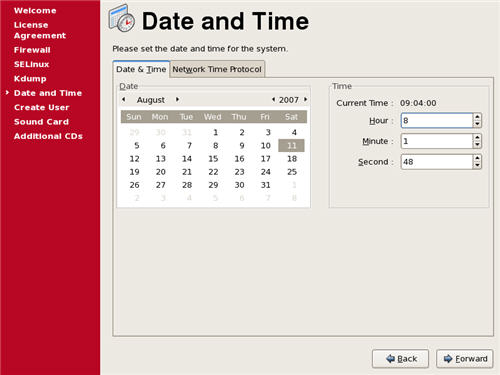
32. Forward ile devam ediyorum. Veritabanı için gerekli kullanıcıyı sonradan oluşturacağım. Gelen uyarı penceresine “Continue” diyerek devam ediyorum.
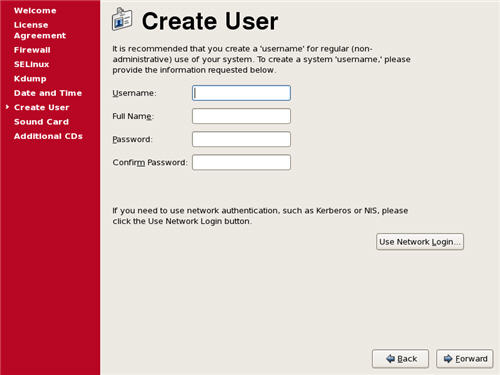
33. Ses kartının bulunamadığına dair bilgi veriyor.
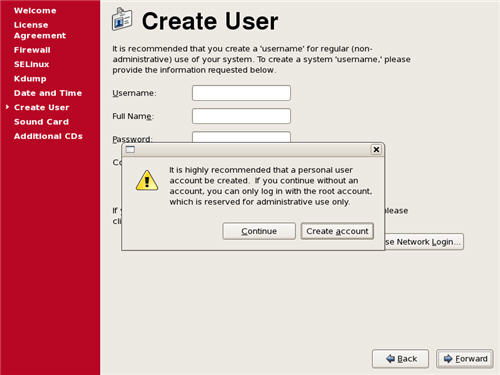
34. “Finish” ile konfigürasyonumu bitiriyorum.
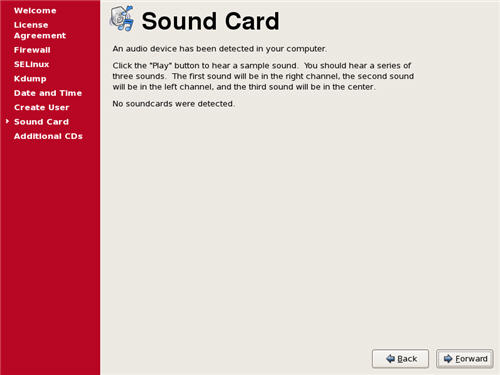
35. “OK” tıklayarak sistemimi yeniden başlatıyorum.
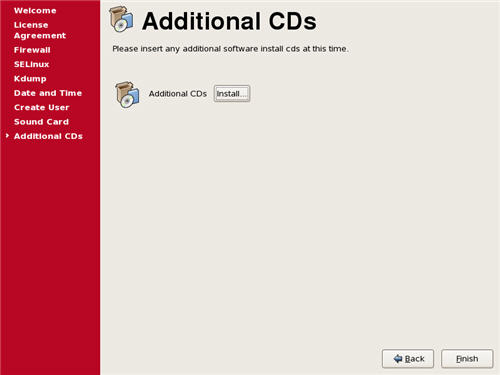
36. Login ekranı gelecektir. Sistemimiz hazırdır.
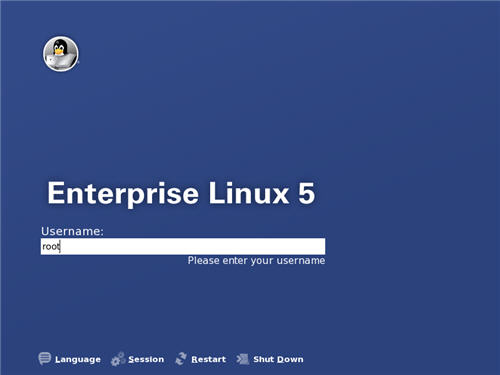
Kurulumumuz bitti. Ancak Oracle veritabanının veya Oracle uygulamasının çalışabilmesi için bazı kernel parametrelerinin set edilmesi gerekmektedir
Bilgisayar Dershanesi